Détecter les Changements de Texte dans Markdown React est une compétence essentielle pour les développeurs travaillant avec des applications React basées sur Markdown. Comprendre comment mettre en place une détection efficace des changements de texte peut améliorer la réactivité et la fluidité de votre application. Apprenons comment cela fonctionne et comment l’implémenter grâce à des exemples concrets de code.
Introduction à la Détection des Changements de Texte dans Markdown React
Dans une application Markdown basée sur React, la nécessiter de détecter les changements de texte est courante. Que ce soit pour prévisualiser les modifications en temps réel, sauvegarder automatiquement les brouillons, ou déclencher des actions spécifiques, savoir comment détecter et réagir aux changements de texte est crucial.
Configurer un Éditeur Markdown en React
Pour commencer, nous devons configurer un éditeur Markdown. Nous utiliserons `react-markdown` pour rendre le markdown et un simple `textarea` pour saisir le texte. Voici comment procéder :
import React, { useState } from 'react';
import ReactMarkdown from 'react-markdown';
function MarkdownEditor() {
const [markdown, setMarkdown] = useState('');
const handleChange = (event) => {
setMarkdown(event.target.value);
};
return (
{markdown}
);
}
export default MarkdownEditor;
Détecter les Changements de Texte
La détection des changements de texte se fait essentiellement en attachant un gestionnaire d’événements au textarea. Dans notre cas, il s’agit de la fonction handleChange qui met à jour l’état markdown à chaque modification de la valeur du textarea.
const handleChange = (event) => {
setMarkdown(event.target.value);
console.log('Le texte a changé : ', event.target.value);
};
Avec cette mise en place, chaque fois que le contenu du textarea change, la console loggera la nouvelle valeur. Toutefois, pour des applications plus avancées, vous souhaitez probablement effectuer d’autres actions, comme la sauvegarde automatique ou la validation du texte.
Implémenter la Sauvegarde Automatique
La sauvegarde automatique peut s’avérer très utile pour éviter la perte de données. Vous pouvez implémenter une sauvegarde automatique en invoquant une fonction de sauvegarde chaque fois que le texte change.
import React, { useState, useEffect } from 'react';
function MarkdownEditor() {
const [markdown, setMarkdown] = useState('');
useEffect(() => {
const timerId = setTimeout(() => {
saveDraft(markdown);
}, 1000);
return () => clearTimeout(timerId);
}, [markdown]);
const handleChange = (event) => {
setMarkdown(event.target.value);
};
const saveDraft = (text) => {
console.log("Brouillon sauvegardé :", text);
// Vous pouvez appeler vos méthodes d'API pour enregistrer ici
};
return (
{markdown}
);
}
export default MarkdownEditor;
Prévisualisation en Temps Réel
Pour améliorer l’expérience utilisateur, la prévisualisation en temps réel est une fonctionnalité souhaitable. Notre éditeur de markdown actuel affiche déjà une prévisualisation en temps réel à côté du textarea.
Utilisation d’Observateurs pour Validation Dynamique
Pour valider dynamiquement le texte saisi, vous pouvez ajouter des validations conditionnelles dans la fonction handleChange ou utiliser des observateurs comme dans les exemples Tkinter précédents.
const handleChange = (event) => {
const text = event.target.value;
setMarkdown(text);
if (!isValidMarkdown(text)) {
console.warn("Le texte contient des erreurs de Markdown.");
} else {
console.log("Le texte est valide.");
}
};
const isValidMarkdown = (text) => {
// Implémenter la logique de validation du Markdown ici
return true;
};
Synchroniser avec un Backend
Dans une application réelle, vous pourriez vouloir synchroniser les changements de texte avec un backend pour stocker ou analyser les données. Vous pouvez utiliser fetch ou axios pour effectuer ces requêtes.
import axios from 'axios';
const saveDraft = async (text) => {
try {
const response = await axios.post('/api/saveDraft', { content: text });
console.log('Brouillon enregistré avec succès : ', response.data);
} catch (error) {
console.error('Erreur lors de la sauvegarde du brouillon : ', error);
}
};
// Cette méthode serait utilisée de la même manière qu'auparavant dans useEffect
Examples Avancés et Cas d’Utilisation
Pour mieux illustrer ces concepts, voici quelques exemples avancés :
Synchronisation de Widgets Multiples
Vous pouvez synchroniser plusieurs champs de saisie ou autres composants avec le texte modifié :
import React, { useState } from 'react';
function MultiInputEditor() {
const [markdown, setMarkdown] = useState('');
const [title, setTitle] = useState('');
const handleMarkdownChange = (event) => {
setMarkdown(event.target.value);
};
const handleTitleChange = (event) => {
setTitle(event.target.value);
};
return (
{title}
{markdown}
);
}
export default MultiInputEditor;
Utilisation dans une Application Complète
Imaginez une application de blog où la détection des changements permet de prévisualiser le contenu live avant de le publier :
import React, { useState } from 'react';
import ReactMarkdown from 'react-markdown';
function BlogEditor() {
const [markdown, setMarkdown] = useState('');
const [isSaved, setIsSaved] = useState(false);
const handleChange = (event) => {
setMarkdown(event.target.value);
setIsSaved(false);
};
const handleSave = () => {
// Méthode pour sauvegarder le contenu (appel API par ex)
setIsSaved(true);
};
return (
{isSaved && Brouillon sauvegardé !
}
{markdown}
);
}
export default BlogEditor;
Conclusion : Changements Texte Markdown React
La détection des changements de texte dans une application Markdown React permet d’améliorer considérablement l’expérience utilisateur en fournissant des fonctionnalités comme la prévisualisation en temps réel, la sauvegarde automatique, et la validation dynamique. Continuez à explorer et expérimenter ces techniques pour tirer le meilleur parti de React et Markdown ensemble.

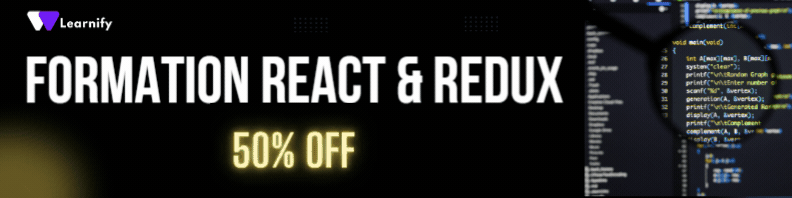
Pour en savoir plus sur la création de votre première application React, cliquez ici. Vous pouvez également découvrir les extensions indispensables pour développer avec React dans cet article sur les extensions React. Enfin, pour maîtriser les concepts avancés comme les composants, explorez notre guide sur


